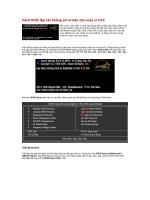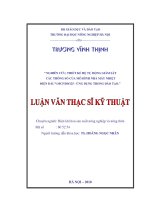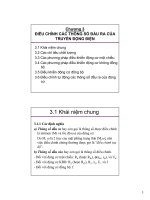Chương 19: Thiết lập các thông số của máy tính cho việc quản lý màu
Bạn đang xem bản rút gọn của tài liệu. Xem và tải ngay bản đầy đủ của tài liệu tại đây (434 KB, 7 trang )
<span class='text_page_counter'>(1)</span><div class='page_container' data-page=1>
<i>Nội dung của trang này thuộc bản quyền của © Bá t<b>ướ</b><b>c Monte Cristo - Final Fantasy và www.vietphotoshop.com. Nh</b>ững </i>
<i>bài viết trong này có thểđược in ra để dùng với mục đích cá nhân và phi thương mại. Nếu bạn muốn phát hành lại trong trang </i>
<i>web của bạn làm ơn liên lạc với tôi hoặc ít nhất phải trích dẫn lại nguồn là: Bá t<b>ướ</b><b>c Monte Cristo - Final Fantasy và </b></i>
<i><b>www.vietphotoshop.com</b></i>
<i>Yêu cầu cơ bản nhất cho việc quản lý màu sắc là hiệu chỉnh và tạo một profile ICC cho máy tính của </i>
<i>bạn. Các ứng dụng hỗ trợ quản lý màu sắc sẽ sử dụng profile ICC của máy tính để hiển thịđồ hoạ màu </i>
<i>sắc một cách nhất quán. Nếu bạn khơng có một tiện ích điều chỉnh dựa trên phần cứng của máy tính </i>
<i>và tiện ích tạo profile, bạn có thể sử dụng Adobe Gamma để có được một kết quả quản lý phù hợp</i>
Trong chương này, bạn sẽ tìm hiểu về:
• Tìm hiểu các ngun tắc cơ bản liên quan đến việc quản lý màu sắc.
• Hiệu chỉnh máy tính sử dụng Adobe Gamma
• Tạo một ICC profile cho máy tính của bạn sử dụng Adobe Gamma.
Thời gian hoàn thành bài học này khoảng 45 phút.
<b>Chú ý:</b><i> Bạn có thể bỏ qua chương này nếu bạn thực sựđã hiệu chỉnh máy tính của bạn sử dụng một </i>
<i>tiện ích điều chỉnh dựa trên phần cứng hoặc một công cụ hiệu chỉnh ICC hoặc nếu bạn khơng muốn có </i>
<i>bất kỳ sự thay đổi nào đối với card video hay các tuỳ chọn của máy tính.</i>
<b>Bắt đầu </b>
</div>
<span class='text_page_counter'>(2)</span><div class='page_container' data-page=2>
ICC profile để mô tả các đặc trưng màu sắc của máy tính. Để tìm hiểu thêm về việc thiết lập không gian
màu sắc RGB và CMYK trong Photoshop, bạn hãy xem chương 18, “Tạo và in màu nhất quán”.
<b>Tổng quan về quản lý màu sắc </b>
Mặc dầu tất cả các gam màu có sự chồng lấp lên nhau hay tương đồng, nhưng chúng không so khớp
một cách chính xác, đây là lý do tại sao một vài màu sắc trên máy tính của bạn khơng được mơ phỏng
trong q trình in ấn. Các màu khơng thể mơ phỏng trong q trình in ấn gọi là các “màu ngồi gam”
(out-of-gamut colors) vì chúng nằm ngồi dải màu có thể in ấn.
Ví dụ bạn có thể tạo một phần lớn các màu trong dải màu nhìn thấy sử dụng các phần mềm như
Photoshop, Illustrator và InDesign nhưng bạn chỉ có thể mơ phỏng chỉ một nhóm các màu đó đối với
máy in để bàn. Máy in này có khơng gian màu nhỏ hơn, hay ít gam màu (dải màu sắc có thể hiển thị
hoặc in ấn) hơn so với ứng dụng để tạo ra các màu sắc đó.
<i>Dải màu trơng thấy chứa hàng triệu màu (bên trái) so với các gam màu của các thiết bị </i>
Để bù lại cho sự khác biệt này và đảm bảo sự so khớp gần nhất giữa màu sắc hiển thị trên mà hình và
màu sắc in ấn, cần phải có các phần mềm ứng dụng sử dụng hệ thống quản lý màu sắc (Color
management system - CMS). Với việc sử dụng công cụ quản lý màu sắc, CMS sẽ “dịch” màu sắc từ
không gian màu của một thiết bị thành một không gian màu khơng phụ thuộc thiết bị, ví dụ CIE
(Commission Internationale d’Eclairage) LAB. Từ không gian màu không phụ thuộc thiết bị, CMS sẽ
điều chỉnh thông tin màu sắc đến một không gian màu của một thiết bị khác bằng một quá trình gọi là
Bản đồ màu sắc <i>(Color mapping)</i> hay Bản đồ gam màu <i>(Gamut mapping)</i>. CMS sẽ tạo ra các điều
chỉnh cần thiết để mô phỏng lại màu sắc một cách phù hợp với các thiết bị.
• Một CMS sử dụng ba thành phần sau để bản đồ hoá màu sắc của các thiết bị:
• Khơng gian màu khơng phụ thuộc thiết bị (hay khơng gian màu tham chiếu).
• ICC profile để xác định các đặc trưng màu sắc của các thiết bị riêng biệt.
</div>
<span class='text_page_counter'>(3)</span><div class='page_container' data-page=3>
A. Các máy quét và các phần mềm ứng dụng tạo các tài liệu màu. Người dùng chọn không gian làm
việc của tài liệu.
B. Profile ICC nguồn mô tả không gian màu thiết bị.
C. Một công cụ quản lý màu sử dụng profile ICC nguồn để bản đồ hố tài liệu đến một khơng gian màu
không phụ thuộc thiết bị thông qua các ứng dụng hỗ trợ.
D. Công cụ quản lý màu đang bản đồ màu sắc tài liệu từ không gian màu không phụ thuộc thiết bị đến
không gian màu thiết bị đầu ra sử dụng profile đích<i>.</i>
<b>Khơng gian màu không phụ thuộc thiết bị (</b><i><b>Device-independent color space</b></i><b>) </b>
Để so sánh một cách hoàn chỉnh các gam màu và tiến hành điều chỉnh, một hệ thống quản lý màu phải
sử dụng một không gian màu tham chiếu - một phương pháp khách quan xác định màu. Hầu hết các
CMS sử dụng mơ hình màu CIE LAB – mơ hình tồn tại một cách độc lập với bất kỳ thiết bị nào và đủ
lớn để mô phỏng bất kỳ mầu sắc nào mà mắt người có thể ghi nhận được. Đó là lý do CIE LAB được
xem là thiết bị không phụ thuộc.
<b>ICC profiles </b>
Một ICC profile mô tả một thiết bị riêng biệt hoặc chuẩn mô phỏng màu sắc như thế nào khi sử dụng
nền giao chuẩn được định nghĩa bởi Consortion màu quốc tế (International Color Consortium – ICC).
Một ICC profile đảm bảo rằng các hình ảnh xuất hiện đúng cách thức trong bất kỳ ứng dụng nào tuân
theo chuẩn ICC và đúng cách thức trên các thiết bị màu. Một ICC profile được hoàn chỉnh bằng việc
gắn các thông tin profile vào trong file gốc hoặc gán profile vào trong ứng dụng của bạn.
</div>
<span class='text_page_counter'>(4)</span><div class='page_container' data-page=4>
TOYO) mà bạn sẽ sử dụng để mô phỏng màu sắc.
<b>Công cụ quản lý màu sắc </b>
Các công cụ quản lý màu sắc thỉnh thoảng được gọi là Module so khớp màu (Color matching module –
CMM), công cụ quản lý màu sẽ diễn dịch các ICC profile. Bằng việc hoạt động như một thiết bị chuyển
đổi (hay “diễn dịch”), công cụ quản lý màu sắc sẽ chuyển đổi màu sắc của gam màu đầu ra từ thiết bị
nguồn thành dải màu sắc có thể được diễn giải bởi thiết bị đích. Cơng cụ quản lý màu sắc có thể gồm
CMS hoặc có thể là một phần riêng biệt của hệ thống.
Việc diễn dịch thành một gam màu - hoặc một gam màu nhỏ hơn một cách đặc biệt – thông thường địi
hỏi một sự thoả hiệp, vì vậy mà các phương pháp diễn dịch bội là phù hợp. Ví dụ, một phương pháp
diễn dịch màu sắc đảm bảo được mối quan hệ phù hợp giữa các màu sắc trong một bức ảnh thông
thường sẽ điều chỉnh màu sắc trong một logo. Các công cụ quản lý màu sắc sẽ cung cấp một lựa chọn
của các phương pháp diễn dịch, như bạn đã biết phương pháp <i>Rendering intents</i>, vì vậy mà bạn có thể
áp dụng một phương pháp thích hợp cho mục đích nào đó bạn mong muốn đối với một hình đồ hoạ.
Các ví dụ phổ biến của phương pháp <i>Rendering intents</i> bao gồm <i>Perceptual</i> (đối với các hình ảnh) để
duy trì các quan hệ màu sắc mà mắt người có thể cảm nhận được, hay <i>Saturation</i> (đối với các hình đồ
hoạ) để duy trì các màu sắc rực rỡ theo sự mất mát của mức chính xác của màu sắc, hay <i>Relative</i> và
<i>Absolute Colorimetric</i> để duy trì mức chính xác của màu sắc theo sự mất mát của các quan hệ màu
sắc.
<b>Nguồn tài liệu về quản lý màu sắc </b>
Bạn có thể tìm thấy các thơng tin bổ sung về quản lý màu sắc trên web site và in chúng. Đây là một ít
các nguồn tài liệu đó:
• Trên Web site Adobe (), tìm cụm từ Color management hoặc trực tiếp
tại:
• Trên Web site Apple (), tìm ColorSync
• Trên Web site Agfa (), tìm bài viết về <i>The Secrets of Color Management</i>.
• Trên Web site ColorBlind (), click vào <i>Color Resources</i>.
</div>
<span class='text_page_counter'>(5)</span><div class='page_container' data-page=5>
<b>Hiệu chỉnh và mơ phỏng trên máy tính của bạn </b>
u cầu đầu tiên cho việc quản lý màu sắc là hiệu chỉnh máy tính của bạn và tạo một ICC profile phù
hợp. Mặc dù đây không phải là việc thay đổi tồn bộ, nhưng ít ra nó đảm bảo máy tính của bạn hiển thị
màu sắc chính xác như nó có thể. Hiệu chỉnh<i> (Calibration)</i> là một q trình thiết lập các thơng số cho
máy tính của bạn, hay bất kỳ thiết bị nào để tìm hiểu về các trạng thái màu sắc. Cịn sự mơ phỏng
(<i>Characterization)</i> là q trình tạo một ICC profile để mơ tả các đặc trưng màu sắc riêng biệt của các
thiết bị hay tiêu chuẩn. Bạn luôn luôn hiệu chỉnh máy tính của bạn hay bất kỳ thiết bị nào trước khi bạn
tạo một profile cho nó, hay nói một cách khác, một profile chỉ phù hợp với một trạng thái hiện tại của
thiết bị.
Sử dụng tính nắng Adobe Gamma với màn hình tinh thể lỏng LCD.
Mặc dù tính năng Adobe Gamma sẽ chỉnh sửa cấu hình của màn hình tinh thể lỏng LCD, tính năng này
được thiết kế chủ yếu cho việc mô phỏng cho màn hình Cactot (CRT). Nếu bạn sử dụng tính năng
Adobe Gamma cho màn hình LCD, bạn có thể bỏ qua bước tương phản, bởi vì nhiều màn hình LCD
thiếu sự điều chỉnh độ tương phản. Do vậy bạn chỉ việc phải điều chỉnh cường độ của đèn chiếu. Nếu
bạn khơng sử dụng Adobe Gamma, bạn có thể sử dụng Profile ICC cung cấp khi mua máy cho màn
hình của bạn hoặc mua một bộ phần cứng nào đó cũng được. ColorVision, ColorBlind, Gretag
Macbeth, và DisplayMate là một số nhà cung cấp Calibration và giải pháp Profile cho từng loại màn
hình LCD một.
<b>Hiệu chỉnh cho máy tính dùng Mac OS </b>
Người sử dụng Mac OS 8.x và Mac OS 9.x có thể đạt được kết quả tốt nhờ chương trình Monitor
Calibration Assistant được xây dựng trên hệ thống này trong bảng kiểm soát Monitor (Monitor control
panel). Trong Mac OS 10, bạn sẽ dùng Display Calibration Assistant trong System Preferences. Kết
quả ICC profile sử dụng các tuỳ chọn hiệu chỉnh để mơ tả chính xác máy tính của bạn sẽ mơ phỏng
màu sắc như thế nào. Trước khi bạn bắt đầu hiệu chỉnh máy tính của bạn, hãy chắc rằng bạn đã loại
bỏ bất kỳ bảng kiểm soát Adobe Gamma cũ nào trong hệ thống. Sau đó, bạn sẽ thực hiện theo các
hướng dẫn trên màn hình máy tính và bạn sẽ hồn thành bài học này.
<b>Hiệu chỉnh máy tính dùng Windows </b>
Mặc dù việc hiệu chỉnh máy tính và mơ phỏng được thực hiện tốt nhất với các phần mềm và phần
cứng chuyên dụng, nhưng bạn vẫn có thể đạt được các kết quả phù hợp với phiên bản mới nhất của
tiện ích Adobe Gamma dành cho Windows, tiện ích này có sẵn trong bộ sản phẩm Adobe khi bạn cài
đặt phần mềm Adobe.
Nếu bạn hài lịng với profile hiện có của máy tính, bạn khơng cần sử dụng Adobe Gamma vì Adobe
Gamma sẽ tạo lại các tuỳ chọn.
</div>
<span class='text_page_counter'>(6)</span><div class='page_container' data-page=6>
Để xem một màu sắc minh hoạ cho white point, bạn hãy xem bảng 17-1 của phần màu sắc.
<b>Thiết lập và điều chỉnh white point </b>
Lựa chọn này, khi có thể, sẽ điều chỉnh white point làm việc cho hiển thị trên màn hình máy tính, nếu
giá trị này khơng khớp với các giá trị của white point của máy tính. Ví dụ, nếu white point của máy tính
là 6500K (trắng sáng) nhưng bạn muốn sửa chữa một bức ảnh tại 5000K (trắng ấm) vì bạn cần mơ
phỏng gần nhất mơi trường mà hình ảnh được xem, bạn có thể thiết lập white point được điều chỉnh
đến 5000 K. Adobe Gamma sẽ thay đổi hiển thị màn hình máy tính theo lựa chọn của bạn.
Bạn hãy thực hiện theo một trong các thao tác sau để chỉ định white point riêng biệt cho việc xem hình
ảnh đồ hoạ:
• Để điều chỉnh white point hiện tại của máy tính, hãy chọn Same as Hardware từ menu
Adjusted
• Để chỉ định white point của máy tính theo một giá trị đích khác giá trị Hardware, bạn hãy thiết
lập các giá trị gamma mà bạn muốn từ menu Adjusted.
<b>Lưu profile máy tính </b>
Bây giờ bạn đã điều chỉnh tất cả các tuỳ chọn cho máy tính, bạn sẽ lưu ICC profile mà bạn đã tạo ra.
Các ứng dụng hỗ trợ cho quản lý màu sắc sẽ sử dụng profile máy tính để hiển thị màu sắc cho các
hình ảnh đồ hoạ.
1. Trong Adobe Gamma, đặt lại tên profile máy tính bằng việc sủa chữa dịng chữ trong hộp văn
bản Desciption (chúng tơi đặt tên profile này là My Monitor). Khi bạn đã đặt tên xong, bạn sẽ
thấy nó xuất hiện ở dạng mặc định khi bạn khởi động Adobe Gamma.
2. Click OK
</div>
<span class='text_page_counter'>(7)</span><div class='page_container' data-page=7>
<b>Câu hỏi ôn tập </b>
1. Công cụ quản lý màu sắc thực hiện công việc gì?
2. Sự hiệu chỉnh là gì?
3. Sự mơ phỏng là gì?
<b>Trả lời câu hỏi ơn tập </b>
1. Công cụ quản lý màu sắc sẽ dịch các màu sắc từ không giam màu của một thiết bị thành
không gian màu của một thiết bị khác bằng một quá trình được gọi là quá trình bản đồ màu
sắc.
2. Sự hiệu chỉnh là quá trình thiết lập các tuỳ chọn của một thiết bị để xác định các trạng thái màu
sắc.
3. Mô phỏng hay profile, là q trình tạo một ICC profile để mơ tả các đặc trưng màu sắc riêng
biệt của một thiết bị cụ thể nào đó Bạn nên thường xuyên hiệu chỉnh thiết bị trước khi tạo một
profile cho nó.
<b>© www.vietphotoshop.com - Dịch bởi Final Fantasy </b>
</div>
<!--links-->
<a href=' /><a href=' /><a href=' />